Eseguire l'onboarding come partner Griglia di eventi di Azure usando il portale di Azure
Questo articolo descrive il modo in cui i provider SaaS di terze parti, noti anche come partner vengono distribuiti in Griglia di eventi per poter pubblicare eventi dai servizi e come questi eventi vengono utilizzati dagli utenti finali.
Importante
I partner possono pubblicare eventi in Griglia di eventi di Azure e ricevere eventi. Queste funzionalità vengono abilitate tramite la funzionalità Eventi partner. Se non si ha familiarità con gli eventi dei partner, vedere Panoramica degli eventi dei partner per un'introduzione dettagliata dei concetti chiave fondamentali da comprendere e seguire i passaggi descritti in questo articolo.
Processo di onboarding per i partner
In breve, l'abilitazione degli eventi del servizio da utilizzare dagli utenti comporta in genere il processo seguente:
Comunicare l'interesse a diventare partner con il team del servizio Griglia di eventi.
Registrare il provider di risorse di Griglia di eventi con la sottoscrizione di Azure.
Creare una registrazione partner.
Creare un canale e un argomento partner in un unico passaggio.
Importante
È possibile creare un canale eventi (legacy) che supporti gli argomenti dei partner. Channel è il nuovo tipo di risorsa di routing ed è l'opzione preferita, che supporta sia l'invio di eventi tramite argomenti partner. Un canale eventi è una risorsa legacy e verrà deprecato a breve.
Testare la funzionalità Eventi partner end-to-end.
Per il passaggio 5, è necessario decidere quale tipo di esperienza utente si vuole fornire. Sono disponibili le seguenti opzioni:
- Fornire una soluzione personalizzata, in genere un'esperienza interfaccia utente grafica Web (GUI) ospitata nel dominio usando l'SDK e/o l'API REST per creare un canale (più recente e consigliato) /canale eventi (legacy) e il relativo argomento partner corrispondente. Con questa opzione, è possibile chiedere all'utente la sottoscrizione e il gruppo di risorse in cui si creerà un argomento partner.
- Usare portale di Azure o l'interfaccia della riga di comando per creare il canale (scelta consigliata)/canale eventi (legacy) e un argomento partner associato. Con questa opzione, è necessario accedere alla sottoscrizione di Azure dell'utente in qualche modo e al gruppo di risorse in cui si creerà un argomento partner.
Questo articolo illustra come eseguire l'onboarding come partner Griglia di eventi di Azure usando il portale di Azure.
Comunicare l'interesse di diventare un partner
Contattare il team di Griglia di eventi per askgrid@microsoft.com comunicare l'interesse a diventare partner. Verrà visualizzata una conversazione con l'utente che fornisce informazioni dettagliate sui casi d'uso degli eventi partner, sui personaggi, sul processo di onboarding, sulle funzionalità, sui prezzi e altro ancora.
Prerequisiti
Per completare i passaggi rimanenti, assicurarsi di disporre di:
- Una sottoscrizione di Azure. Se non se ne dispone, creare un account gratuito prima di iniziare.
- Un tenant di Azure.
Registrare il provider di risorse di Griglia di eventi
Se non si è usato Griglia di eventi prima, sarà necessario registrare il provider di risorse Griglia di eventi. Se è già stato usato Griglia di eventi, passare alla sezione successiva.
Nella portale di Azure seguire questa procedura:
Nel menu a sinistra selezionare Sottoscrizioni.
Selezionare la sottoscrizione da usare per Griglia di eventi dall'elenco delle sottoscrizioni.
Nella pagina Sottoscrizione selezionare Provider di risorse in Impostazioni nel menu a sinistra.
Cercare Microsoft.EventGrid e verificare che lo stato non sia registrato.
Selezionare Microsoft.EventGrid nell'elenco dei provider.
Selezionare Registra sulla barra dei comandi.
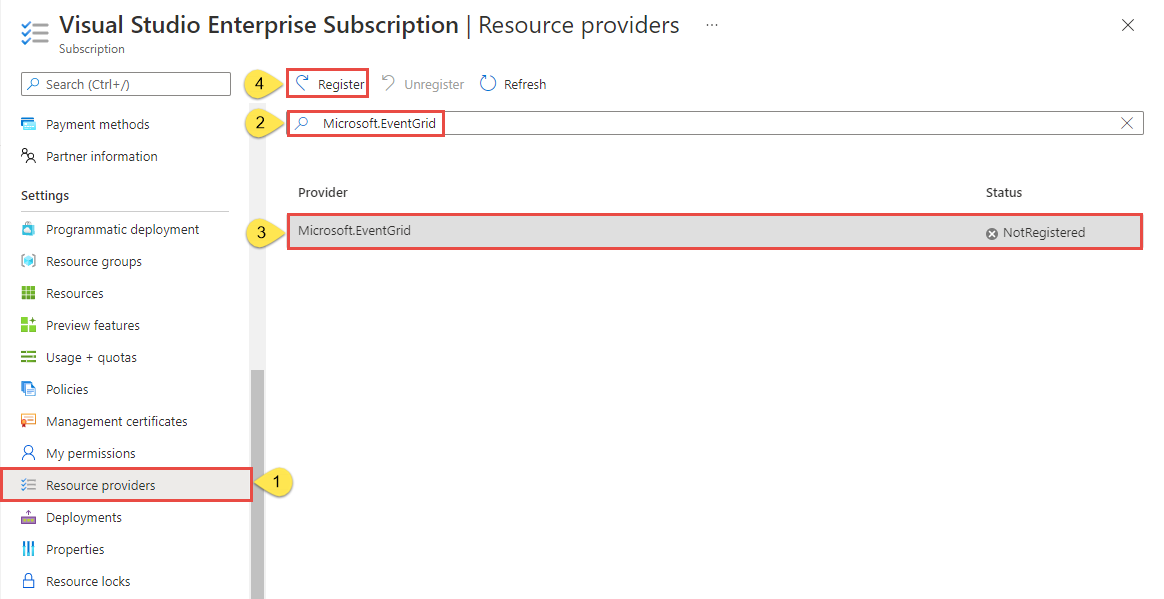
Aggiornare per assicurarsi che lo stato di Microsoft.EventGrid sia cambiato in Registrato.
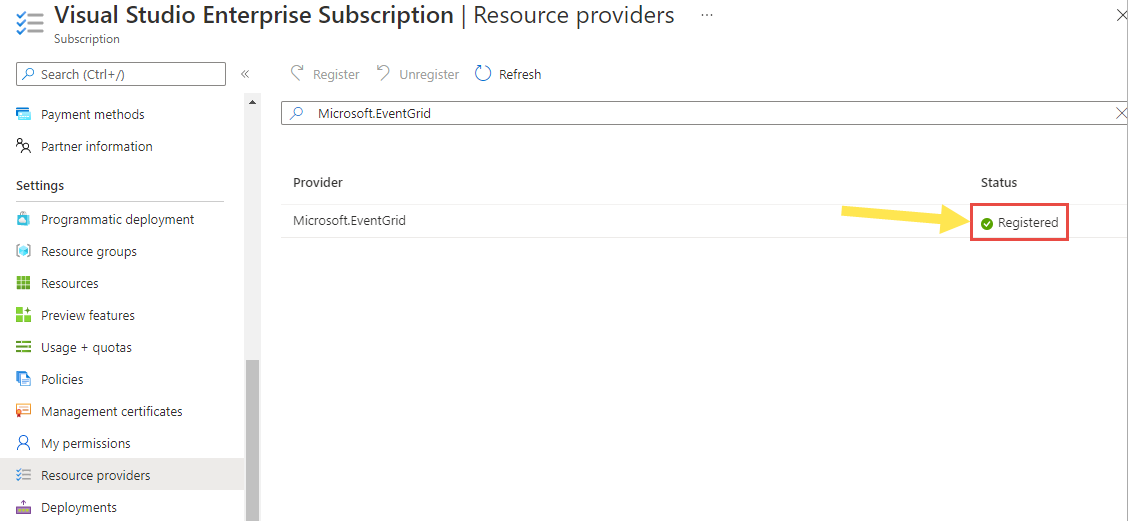
Creare una registrazione partner
Accedi al portale di Azure.
Selezionare Tutti i servizi nel riquadro di spostamento sinistro, quindi digitare Registrazioni partner griglia di eventi nella barra di ricerca e selezionarlo.
Nella pagina Registrazioni partner di Griglia di eventi selezionare + Crea sulla barra dei comandi o Creare registrazioni partner di Griglia di eventi nella pagina.
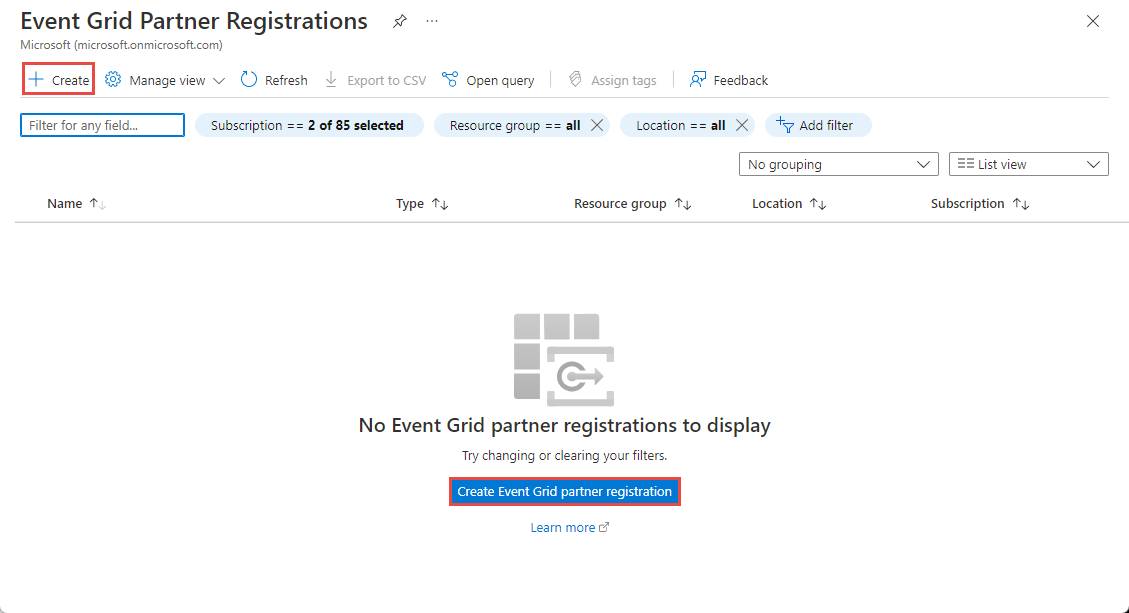
Nella pagina Create Partner Topic Type Registrations - Basics (Crea registrazioni tipo di argomento partner - Informazioni di base) immettere le informazioni seguenti:
- Nella sezione Dettagli progetto seguire questa procedura:
- Selezionare la sottoscrizione di Azure.
- Selezionare un gruppo di risorse di Azure esistente o creare un nuovo gruppo di risorse.
- Nella sezione Dettagli registrazione seguire questa procedura:
- In Nome registrazione immettere un nome per la registrazione.
- In Nome organizzazione immettere il nome dell'organizzazione.
- Nella sezione Tipo di risorsa partner immettere i dettagli sul tipo di risorsa che verrà visualizzato nella pagina di creazione dell'argomento partner:
Per Nome tipo di risorsa partner immettere il nome per il tipo di risorsa.
Per Nome visualizzato immettere un nome visualizzato descrittivo per il tipo di argomento partner (risorsa).
Immettere una descrizione per il tipo di risorsa.
Immettere una descrizione per lo scenario. Deve spiegare i modi o gli scenari in cui è possibile usare gli argomenti dei partner per le risorse.

- Nella sezione Dettagli progetto seguire questa procedura:
Selezionare Avanti: Servizio personalizzato nella parte inferiore della pagina. Nella scheda Servizio clienti della pagina Crea registrazione partner immettere le informazioni che gli utenti sottoscrittori useranno per contattare l'utente quando si verifica un problema con l'origine evento:
Immettere il numero Telefono.
Immettere l'estensione per il numero di telefono.
Immettere un URL del sito Web di supporto.
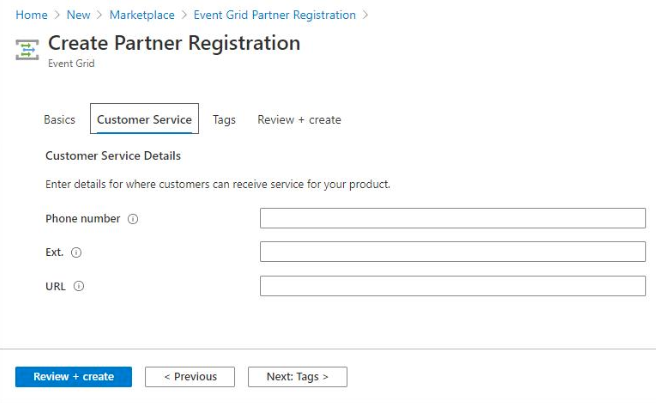
Selezionare Avanti: Tag nella parte inferiore della pagina.
Nella pagina Tag configurare i valori seguenti.
- Immettere un nome e un valore per il tag da aggiungere. Questo passaggio è facoltativo.
- Selezionare Rivedi e crea nella parte inferiore della pagina per creare la registrazione (tipo di argomento partner).
Nella pagina Rivedi e crea rivedere tutte le impostazioni e quindi selezionare Crea per creare la registrazione del partner.
Creare uno spazio dei nomi partner
Nella portale di Azure selezionare Tutti i servizi dal menu di spostamento a sinistra, quindi digitare Spazi dei nomi partner di Griglia di eventi nella barra di ricerca e quindi selezionarlo nell'elenco.
Nella pagina Spazi dei nomi partner di Griglia di eventi selezionare + Crea sulla barra degli strumenti.
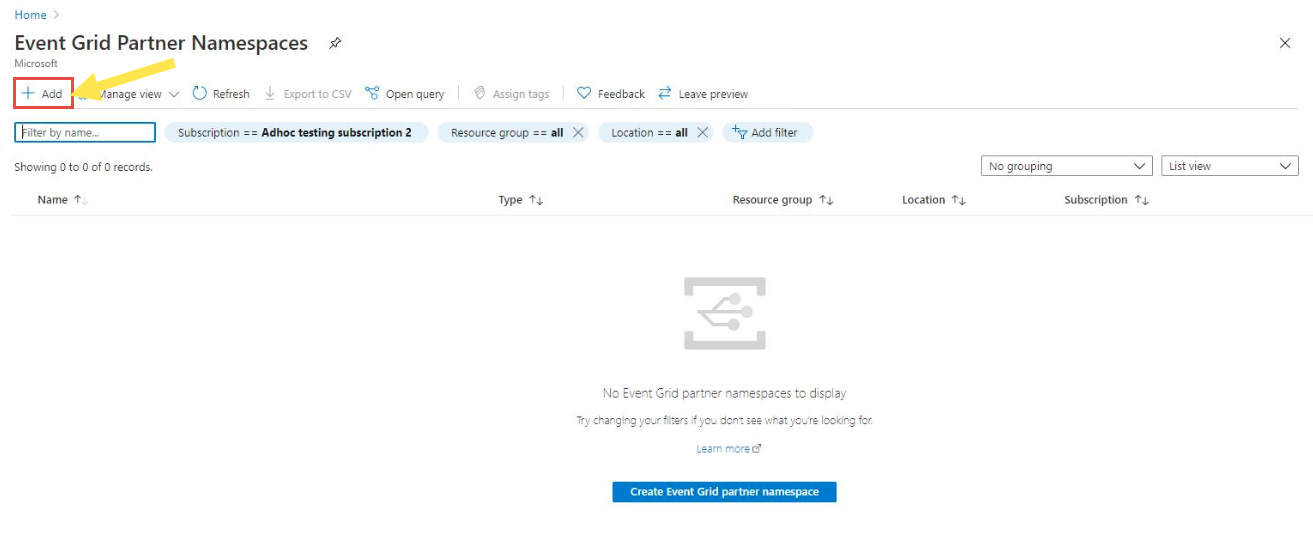
Nella pagina Crea spazio dei nomi partner - Informazioni di base specificare le informazioni seguenti.
Nella sezione Dettagli progetto seguire questa procedura:
- Selezionare una sottoscrizione di Azure.
- Selezionare un gruppo di risorse esistente o creare un gruppo di risorse.
Nella sezione Dettagli spazio dei nomi seguire questa procedura:
Immettere un nome per lo spazio dei nomi.
Selezionare una località per lo spazio dei nomi.
Per Modalità di routing dell'argomento partner selezionare Intestazione nome canale o Attributo di origine nell'evento.
- Routing dell'intestazione del nome del canale: con questo tipo di routing, si pubblicano eventi usando un'intestazione HTTP denominata
aeg-channel-namedove si specifica il nome del canale a cui devono essere indirizzati gli eventi. Se si seleziona questa opzione, si creeranno canali nello spazio dei nomi . - Attributo di origine nel routing degli eventi . Questo approccio di routing si basa sul valore dell'attributo
sourcedi contesto nell'evento. Se si seleziona questa opzione, si creeranno canali di eventi, che equivale a canali legacy e saranno deprecati a breve.
Importante
- Non è possibile aggiornare la modalità di routing dopo la creazione dello spazio dei nomi.
- Channel è il nuovo tipo di risorsa di routing ed è l'opzione preferita. Un canale eventi è una risorsa legacy e verrà deprecato a breve.
- Routing dell'intestazione del nome del canale: con questo tipo di routing, si pubblicano eventi usando un'intestazione HTTP denominata
Nella sezione Dettagli registrazione seguire questa procedura per associare lo spazio dei nomi a una registrazione partner.
- Selezionare la sottoscrizione in cui esiste la registrazione del partner.
- Selezionare il gruppo di risorse che contiene la registrazione del partner.
- Selezionare la registrazione del partner dall'elenco a discesa.
Selezionare Avanti: Tag nella parte inferiore della pagina.

Nella pagina Tag aggiungere tag (facoltativo).
- Immettere un nome e un valore per il tag da aggiungere. Questo passaggio è facoltativo.
- Selezionare Rivedi e crea nella parte inferiore della pagina.
Nella pagina Rivedi e crea esaminare i dettagli e selezionare Crea.
Creare un canale
Se è stata selezionata l'intestazione Nome canale per la modalità di routing dell'argomento partner, creare un canale seguendo i passaggi descritti in questa sezione.
Passare alla pagina Panoramica dello spazio dei nomi partner creato e selezionare + Canale sulla barra dei comandi.
Nella pagina Crea canale - Informazioni di base seguire questa procedura.
Immettere un nome per il canale. Il nome del canale deve essere univoco nell'area in cui viene creato.
Per il tipo di canale selezionare Argomento partner.
Gli argomenti dei partner sono risorse che contengono eventi pubblicati. Selezionare Argomento partner se si desidera inoltrare eventi a un argomento partner che contiene eventi da elaborare da un gestore in un secondo momento.
Se è stato selezionato Argomento partner, immettere i dettagli seguenti:
ID della sottoscrizione in cui verrà creato l'argomento del partner.
Gruppo di risorse in cui verrà creato l'argomento del partner.
Nome dell'argomento del partner.
Specificare le informazioni di origine per l'argomento del partner. L'origine è informazioni contestuali sull'origine degli eventi forniti dal partner che l'utente finale può visualizzare. Queste informazioni sono utili quando l'utente finale sta valutando l'attivazione di un argomento partner, ad esempio.
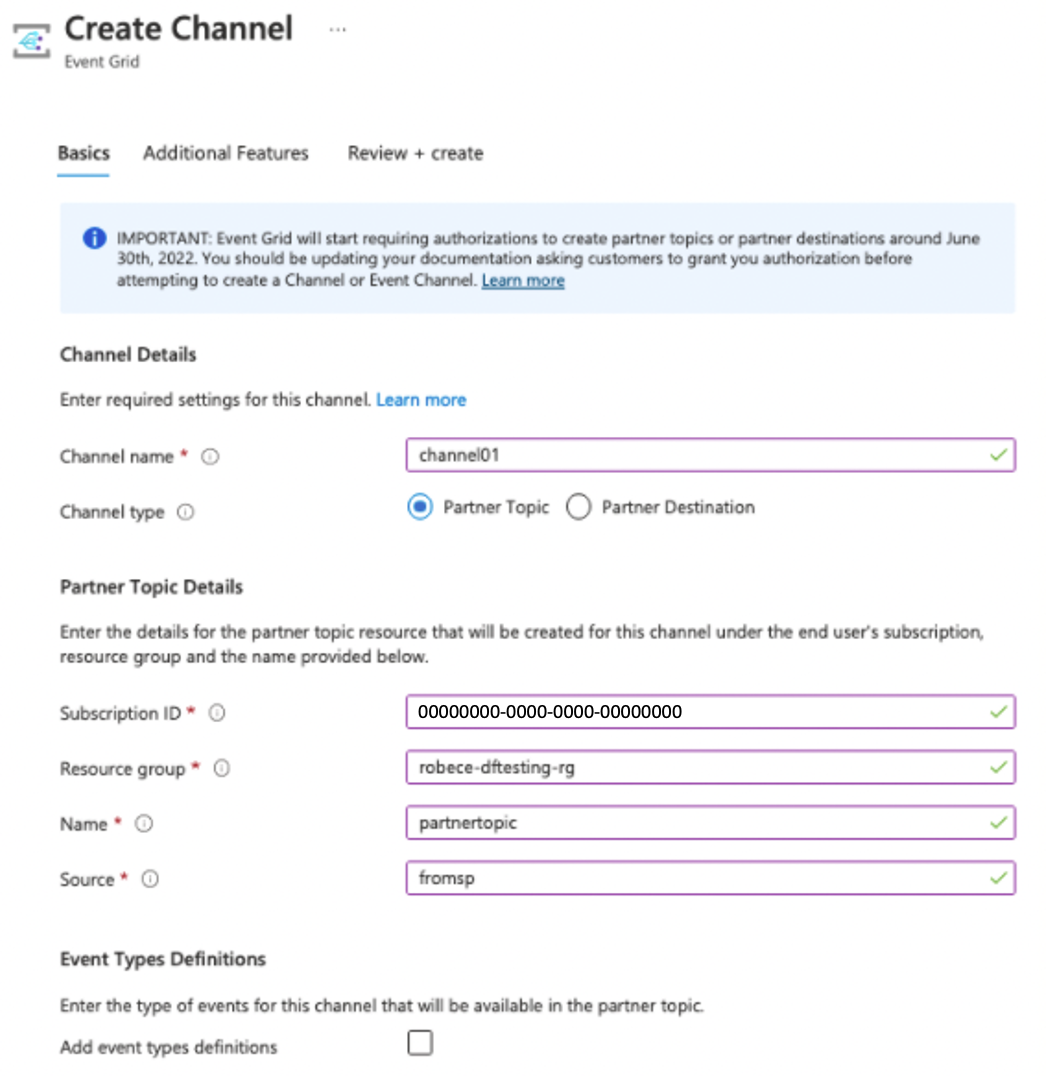
Selezionare Aggiungi definizioni di tipi di evento per dichiarare il tipo di eventi inviati al canale e all'argomento partner associato. I tipi di evento vengono visualizzati ai clienti durante la creazione di sottoscrizioni di eventi nell'argomento del partner e vengono usati per selezionare i tipi di evento specifici da inviare a una destinazione del gestore eventi.
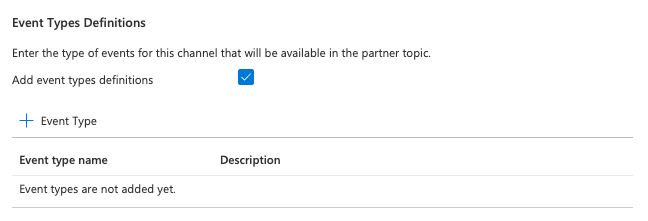
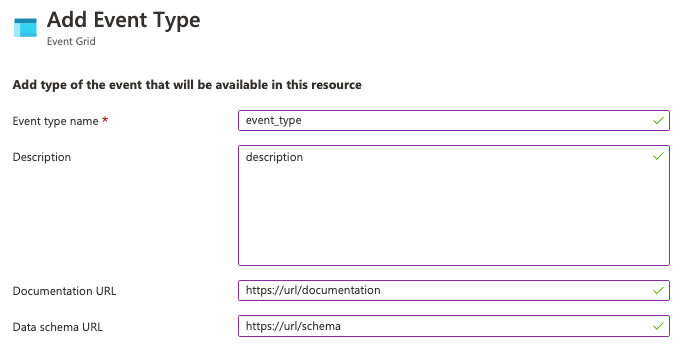

Selezionare Il collegamento Avanti: Funzionalità aggiuntive nella parte inferiore della pagina.
Nella pagina Funzionalità aggiuntive seguire questa procedura:
- Per impostare un messaggio di attivazione personalizzato che consenta all'utente finale di attivare l'argomento del partner associato, selezionare la casella di controllo accanto a Imposta messaggio di attivazione personale e immettere il messaggio.
- Per l'ora di scadenza, impostare l'ora dopo la creazione del canale in corrispondenza del quale l'argomento del partner associato e questo canale verrà eliminato automaticamente se non attivato dall'utente finale. 1.Selezionare Avanti: Rivedi e crea.
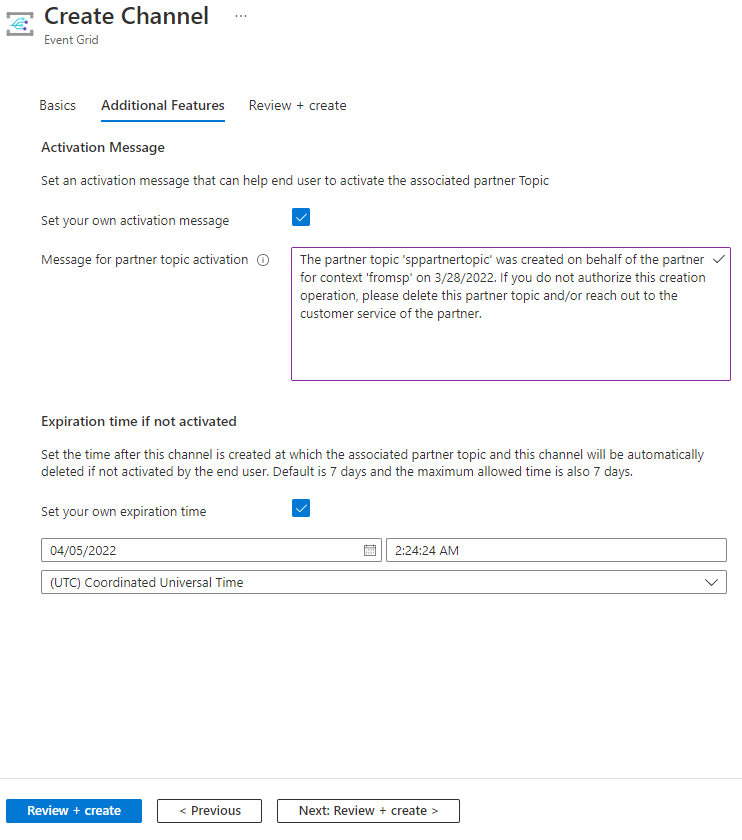
Nella pagina Rivedi e crea esaminare tutte le impostazioni per il canale e selezionare Crea nella parte inferiore della pagina.
Opzione argomento partner:
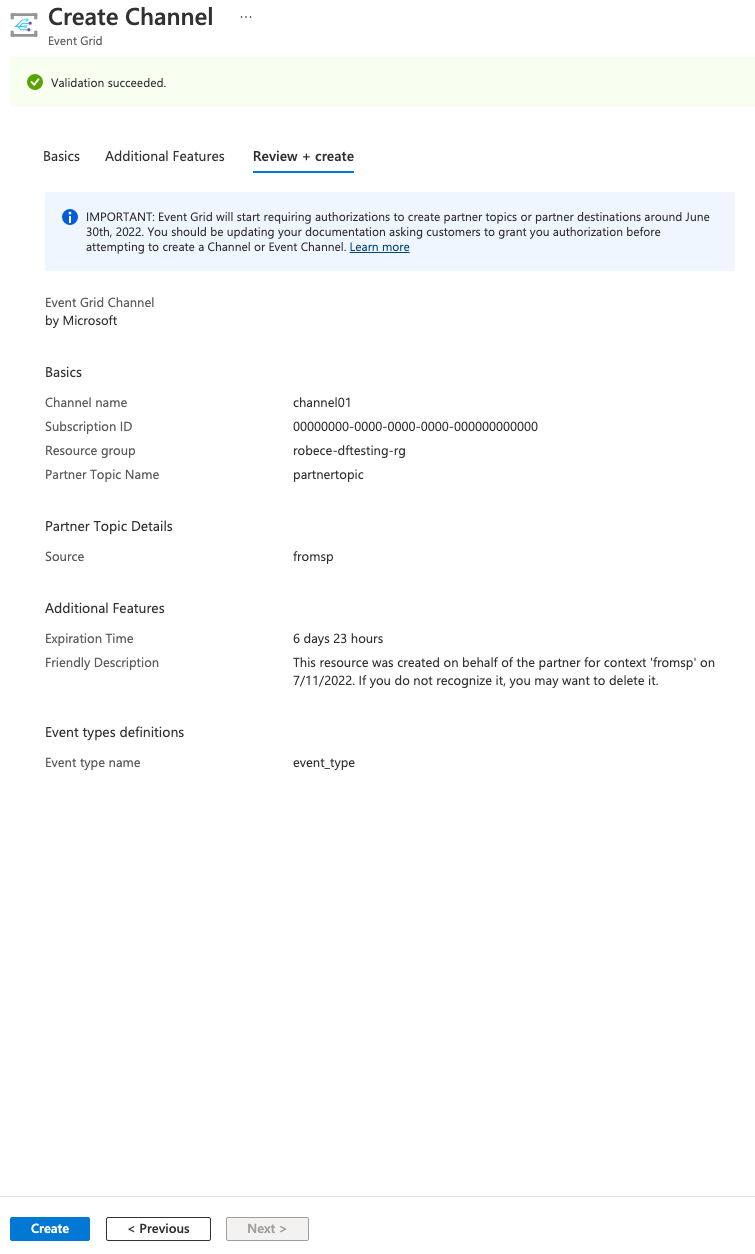
Gestire un canale
Se è stato creato un canale, è possibile aggiornare la configurazione dopo la creazione della risorsa.
Passare alla configurazione nel canale. È possibile aggiornare il messaggio per l'attivazione dell'argomento del partner, l'ora di scadenza se non è attivata e le definizioni dei tipi di evento.
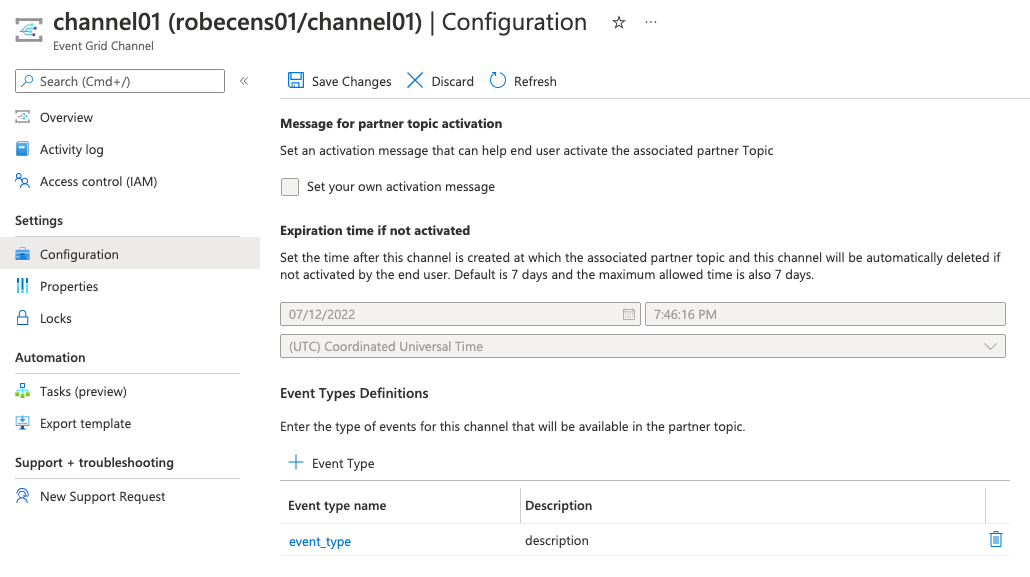
Importante
Non dimenticare di salvare le modifiche prima di uscire dalla pagina di configurazione.
Creare un canale eventi
Se è stato selezionato Attributo di origine nell'evento per la modalità di routing dell'argomento partner, creare un canale eventi seguendo i passaggi descritti in questa sezione.
Importante
- Channel è il nuovo tipo di risorsa di routing ed è l'opzione preferita.
Passare alla pagina Panoramica dello spazio dei nomi creato.
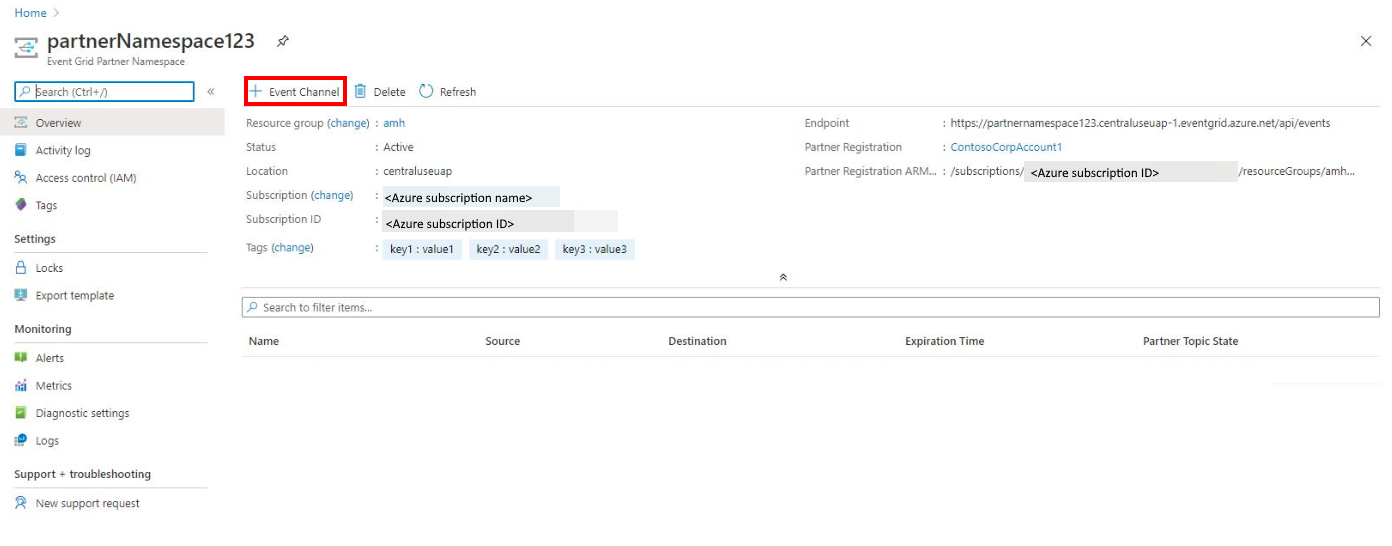 partner-namespace-overview.png
partner-namespace-overview.pngSelezionare + Canale eventi sulla barra degli strumenti.
Nella pagina Crea canale eventi - Nozioni di base specificare le informazioni seguenti.
Nella sezione Dettagli canale seguire questa procedura:
- Per Nome canale eventi immettere un nome per il canale eventi.
- Immettere l'origine. Per un'idea di un valore appropriato per l'origine, vedere Specifiche degli eventi cloud 1.0 . Vedere anche questo esempio di schema eventi cloud.
Nella sezione Dettagli destinazione immettere i dettagli per l'argomento partner di destinazione che verrà creato per questo canale eventi.
- Immettere l'ID della sottoscrizione in cui verrà creato l'argomento del partner.
- Immettere il nome del gruppo di risorse in cui verrà creata la risorsa dell'argomento partner.
- Immettere un nome per l'argomento del partner.
Selezionare Avanti: Filtri nella parte inferiore della pagina.
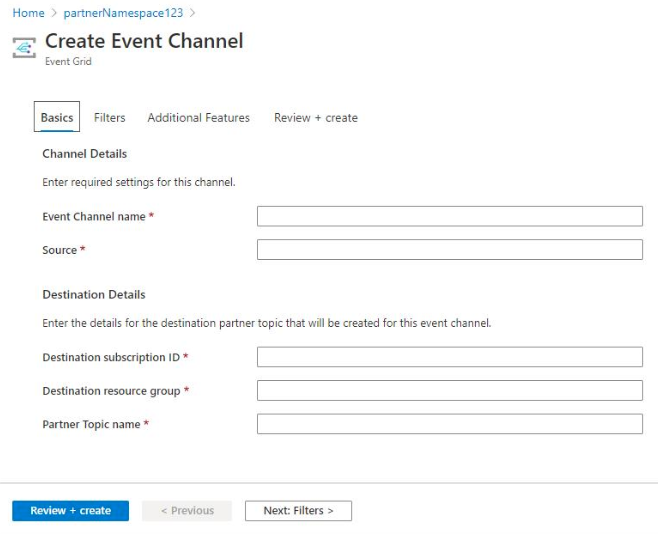
Nella pagina Filtri aggiungere filtri. effettua i passaggi seguenti:
Filtrare in base agli attributi di ogni evento. Vengono recapitati solo gli eventi che corrispondono a tutti i filtri. È possibile specificare fino a 25 filtri. I confronti non fanno distinzione tra maiuscole e minuscole. Le chiavi valide usate per i filtri variano in base allo schema dell'evento. Nell'esempio seguente è
eventidpossibile usare ,sourceeventtype, eeventtypeversioinper le chiavi. È anche possibile usare proprietà personalizzate all'interno del payload dei dati, usando come.operatore di annidamento. Ad esempio:data,data.key,data.key1.key2.Selezionare Avanti: Funzionalità aggiuntive nella parte inferiore della pagina.
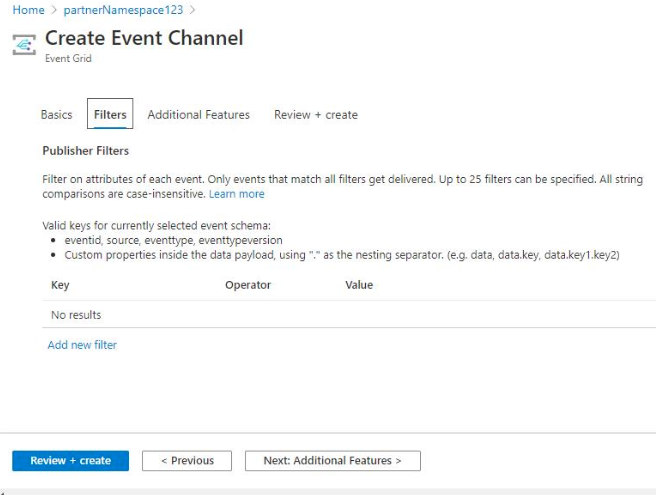
Nella pagina Funzionalità aggiuntive è possibile impostare una scadenza e una descrizione per l'argomento del partner.
L'ora di scadenza è l'ora in cui l'argomento e il canale eventi associato verranno eliminati automaticamente se non attivati dal cliente. Un valore predefinito di sette giorni viene usato nel caso in cui non venga specificata un'ora. Selezionare la casella di controllo per specificare la propria ora di scadenza.
Poiché questo argomento è una risorsa non creata dall'utente, una descrizione può aiutare l'utente a comprendere la natura di questo argomento. Se non è impostata alcuna descrizione generica, verrà fornita una descrizione generica. Selezionare la casella di controllo per impostare la descrizione dell'argomento partner.
Selezionare Avanti: Rivedi e crea.
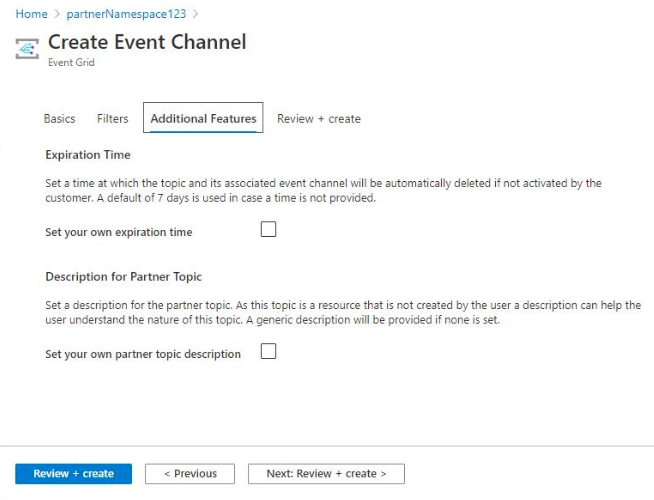
In Rivedi e crea esaminare le impostazioni e selezionare Crea per creare il canale eventi.
Attivare gli argomenti dei partner
Prima che gli utenti possano sottoscrivere gli argomenti dei partner creati nelle sottoscrizioni di Azure, gli utenti avranno prima di tutto attivato gli argomenti dei partner. Per informazioni dettagliate, vedere Attivare un argomento partner.
Passaggi successivi
Per altri dettagli sulla funzionalità Eventi partner, vedere gli articoli seguenti:
